3Dwaterfall图的绘制及设置
来源:网络收集 点击: 时间:2024-09-07首先打开origin,新建一个工作表,对于工作表的建立,以及添加列小编在前边已经为大家介绍过了。
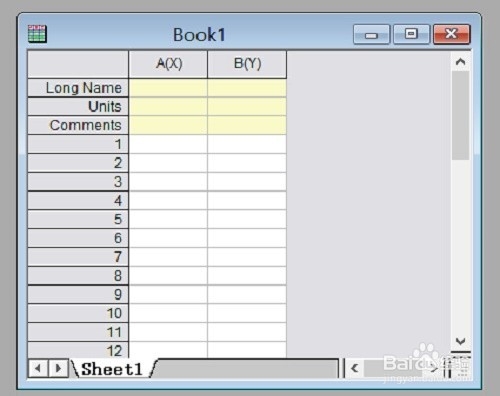 2/6
2/6要做waterfall图,首先要有两列及两列以上的数据,小编在这里,以origin自带的数据为大家介绍作图的方式。首先,导入数据。
 3/6
3/6如下图,找到一下文件夹,打开,在文件夹中找到waterfall.dat文件,点击,添加导入。

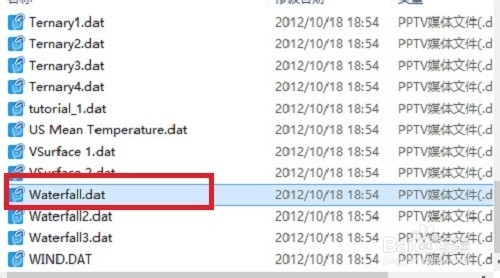 4/6
4/6将我们导入的数据,选中,小编在这里方便演示,小编只选择了前8组的数据。

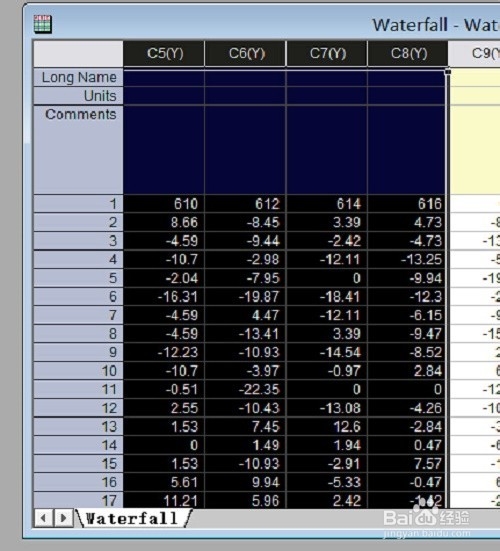 5/6
5/6在origin的菜单栏中,点击【plot】,弹出菜单,找到【multi curve】,点击,在下面的目录里,找到【waterfall】点击。作图成功。
 6/6
6/6我们还可以 在2Dgraphs工具栏中,直接点击,waterfall绘图工具。直接进行绘图。
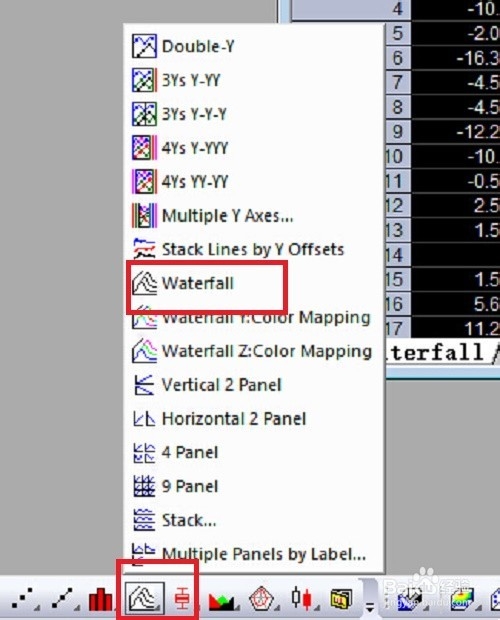
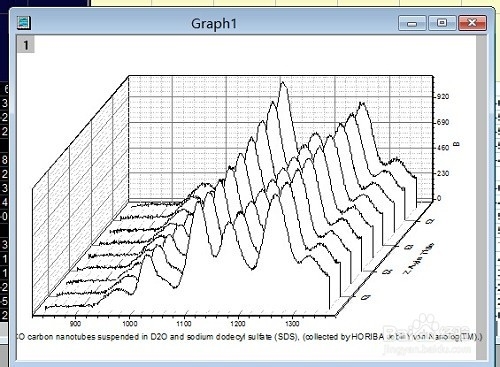 waterfall图的相关设置1/2
waterfall图的相关设置1/2在我们绘制的途中,双击,弹出plot details,在这里,我们对于我们的waterfall图进行相关的设置。或者是点击【format】找到【plot details】
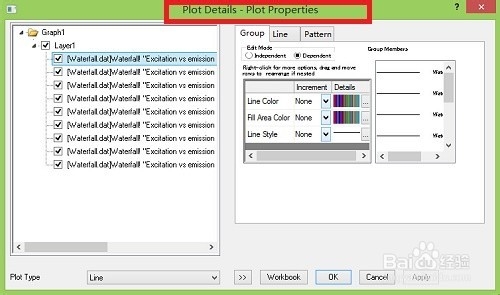 2/2
2/2对于group进行设置,例如line colour,line style等,均可以自定义。设置完成后,点击ok,我们可以看一下效果在进行调整。
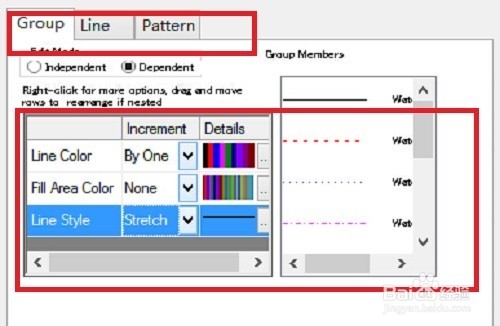
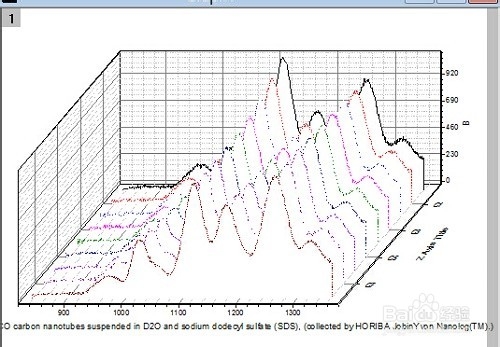 注意事项
注意事项大家如果觉得小编写的对您有所帮助,请多多支持小编哦,如果还有其他关于origin的问题,可以看小编的系列经验,希望对您有所帮助。
小编仍有许多不足,小编会继续努力。
3dwaterfall版权声明:
1、本文系转载,版权归原作者所有,旨在传递信息,不代表看本站的观点和立场。
2、本站仅提供信息发布平台,不承担相关法律责任。
3、若侵犯您的版权或隐私,请联系本站管理员删除。
4、文章链接:http://www.1haoku.cn/art_1197812.html
 订阅
订阅